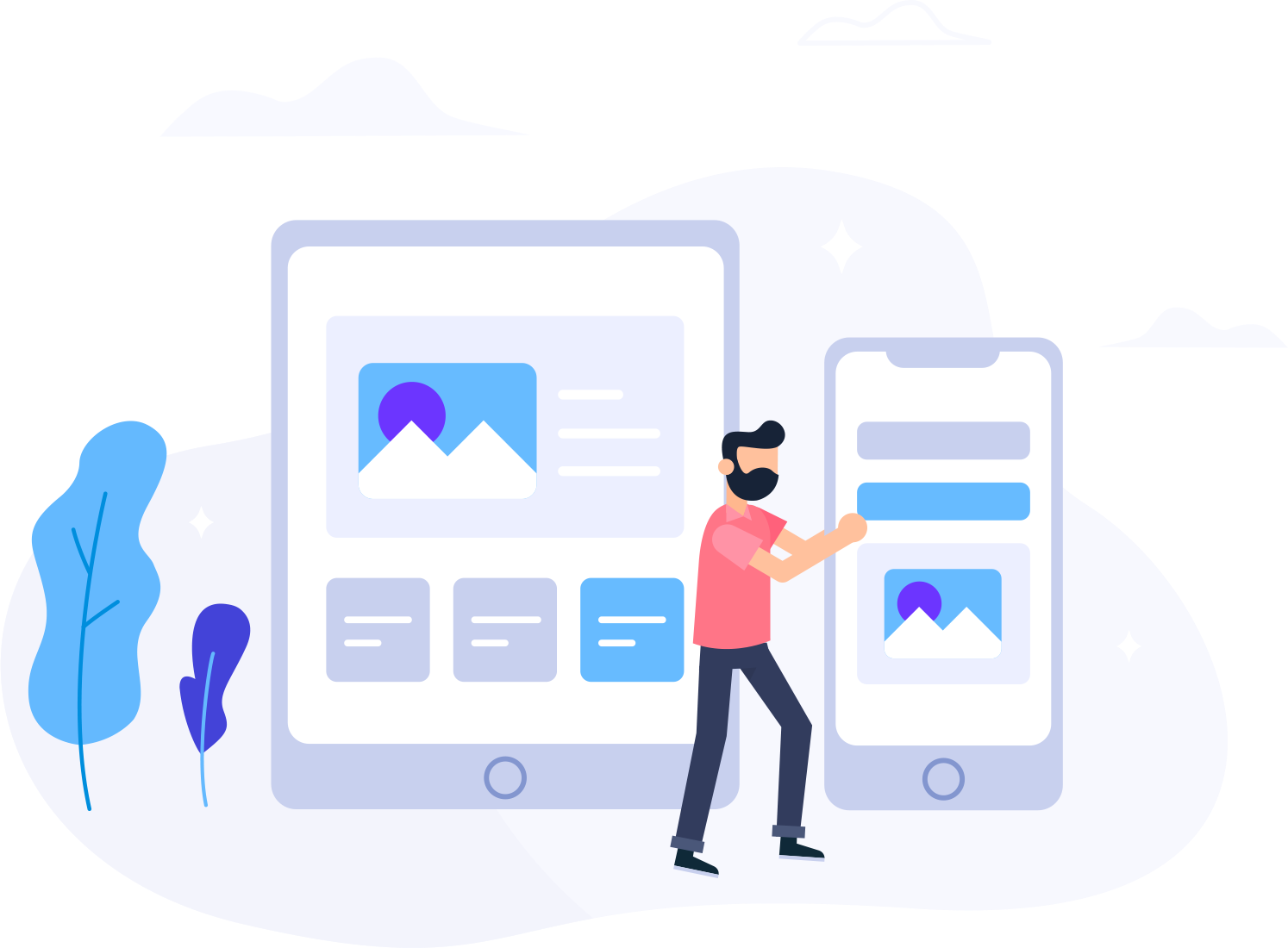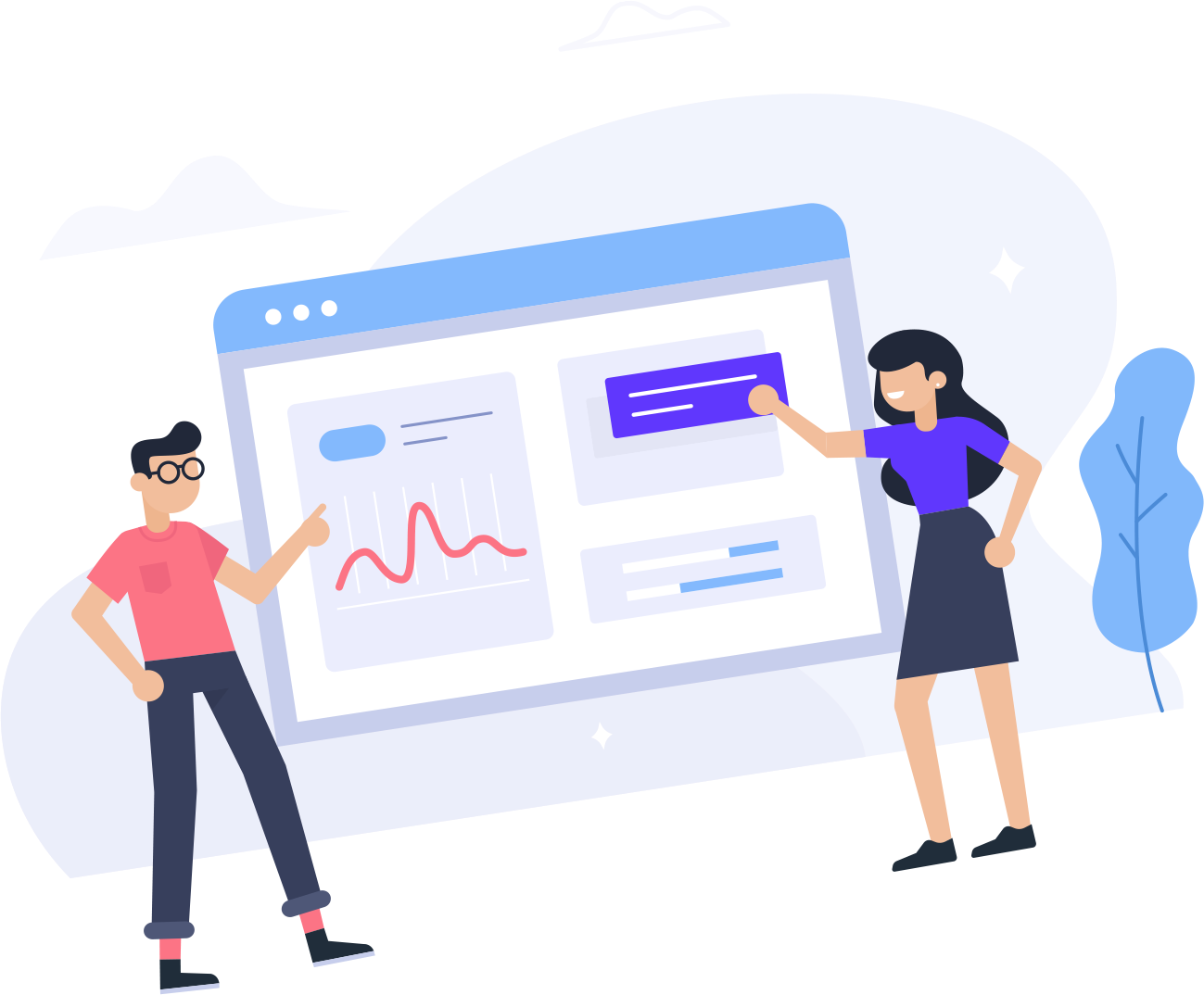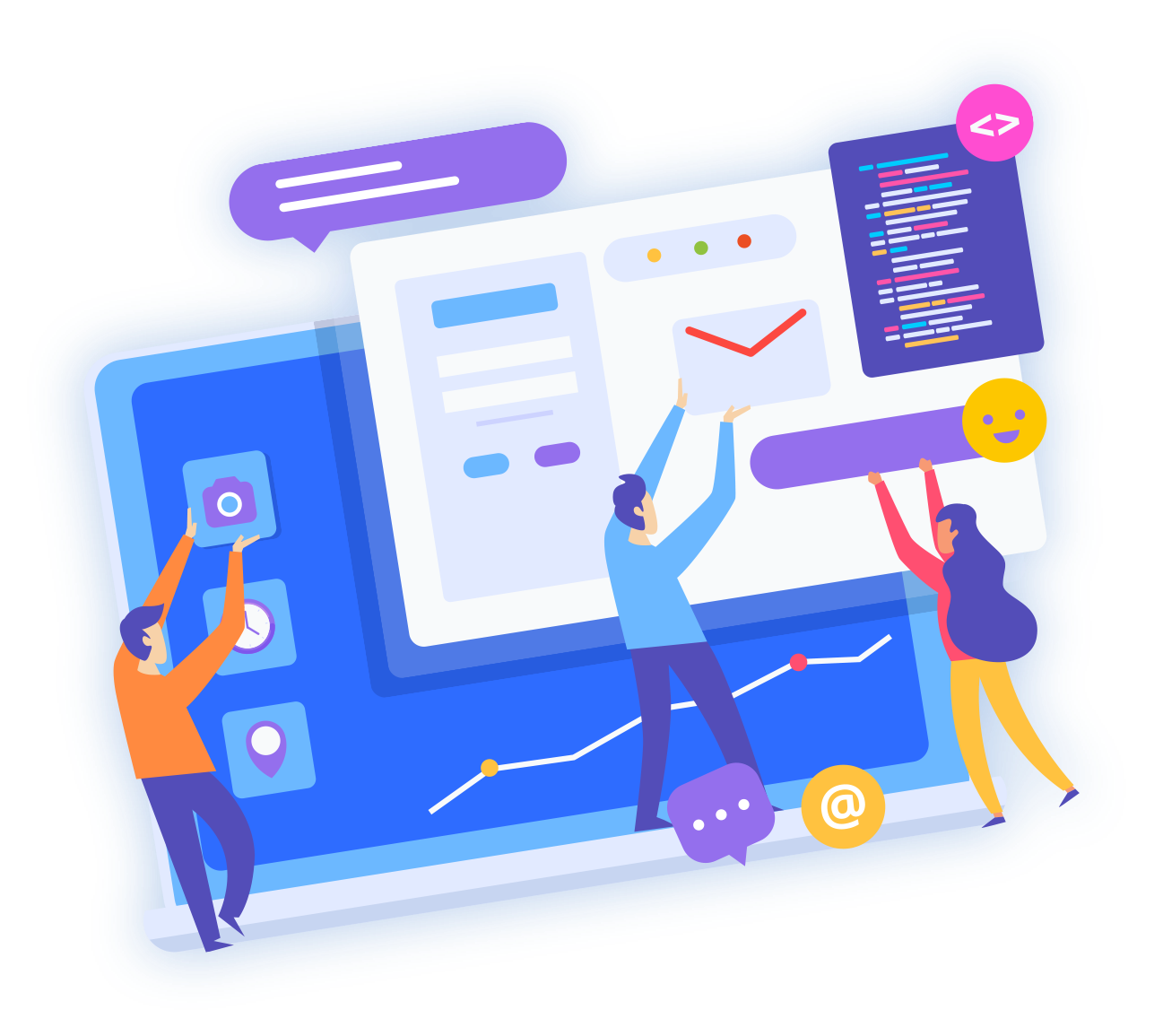Acceso del cliente al correo electrónico de Cpanel mediante Outlook.
Usted puede acceder al correo electrónico de Cpanel mediante Outlook de manera sencilla y rápida, una vez haya creado la cuenta de correo en su CPanel, podrás configurarla en tu Outlook 2016 siguiendo estos pasos.
1. En su Outlook pulse la opción Archivo como le indica el recuadro rojo.

2. Seguidamente pulse en Información – > Agregar cuenta. Como le indica el recuadro rojo.

3. En la nueva ventana que vizualiza, marque la opción de Configuración manual o tipos de servidores adicionales y haga click en la opción siguente como le indica el recuadro rojo.

4. En la siguiente ventana marca la opción POP o IMAP y pulsa en Siguiente como le indica el recuadro rojo.

5. Se abrirá una nueva ventana para la configuración de cuenta, donde debe colocar los datos de configuración de la cuenta. No debe marcar la opción de Iniciar sesión utilizando Autenticación de contraseña de seguridad (SPA).

Su nombre: Será el nombre que aparecerá como remitente, puede ser el nombre del usuario, el departamento o empresa en el que lo vaya a usar.
Dirección de correo electrónico: Debe indicar la cuenta que estás configurando, por ejemplo info@tudominio.com.
En servidor de correo entrante (POP3, o IMAP) y servidor de correo saliente (SMTP) debes poner los datos de la cuenta, que puedes ver en el cpanel.
En nombre de usuario debes colocar la cuenta de correo completa (info@tudominio.com en nuestro ejemplo).
Debes indicar la contraseña de la cuenta de correo y marcar la opción de Recordar contraseña.
6. Pulse en el botón de Más configuraciones (en el punto 8 de la imagen anterior) y accederás a una nueva venta con más opciones:
En la pestaña de Servidor de salida debe marcar las opciones de Mi servidor de salida (SMTP) requiere autenticación y utilizar la misma configuración que mi servidor de correo de entrada.

7. En la pestaña de Avanzadas debe indicar los datos de servidores de correo entrante y saliente, y los puertos, además de seleccionar si quiere usar SSL o no (recomendado usarlo). Luego haga click en la opción aceptar.